Windows 7のインストールディスクを購入して、自作PCなどにOSをインストールすると、
Windows 7のOS領域だけでなく、「システムで予約済み」という100MBの領域も作られ
ますが、この領域が邪魔になることはありませんか?

Windows 7をインストールするだけで「システムで予約済み」と、Windows 7の
領域が作成され、パーティションが2つできてしまいます。かといって、
「システムで予約済み」の領域を削除してしまうと、Windows 7が
起動できなくなってしまいます。
今回は、LB パーティションワークス14を使って、この2つを
1つにまとめる手順を試してみたいと思います。作業にはLB パーティションワークス14と、
Windows 7のインストールディスク(またはシステム修復ディスク)が必要です。
今回の操作は、OSが起動できなくなる危険性があるため、必ず作業前にバックアップを
取っておいてください。HDDのエラーチェックも忘れずに。
まず、CD起動でLB パーティションワークス14を起動します。そして、
「ファイル転送ウィザード」を起動して、「システムで予約済み」内のデータを
すべて「Windows 7」の領域にコピーします。
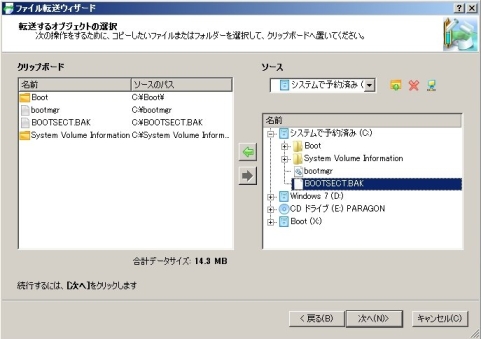
コピー後、「システムで予約済み」の領域を削除し、その分「Windows 7」
の領域を拡大します。拡大後、「Windows 7」の領域をアクティブに設定します。
完了したら、LB パーティションワークス14を終了します。

このままだとWindows 7が起動できないので、続けてWindows 7の
インストールディスク(またはシステム修復ディスク)から起動します。
言語やキーボードの種類などを選択して「次へ」をクリックしたら、
「コンピュータを修復する」をクリックします。
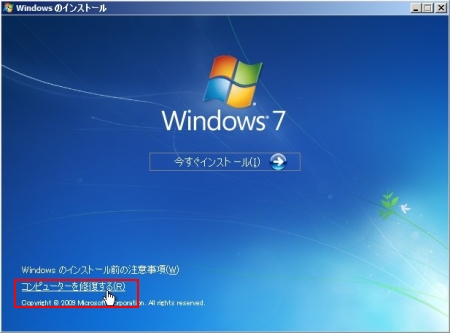
しばらくすると、システム回復オプションが表示され、修復して再起動するかどうかの
確認メッセージが表示されるため、「修復して再起動する」をクリックします。

これでWindows 7が起動可能になるはずですが、一度の修復では起動できないことが
あります。そんなときはもう一度Windows 7のインストールディスクから起動し、
再度修復を実行します。自動でシステム回復オプションから修復するか
どうかの確認メッセージが表示された場合はそのまま修復します。
何も表示されない場合は、修復するオペレーティングシステムの
一覧から「Windows 7」を選択して「次へ」をクリックし、
「スタートアップ修復」を実行します。
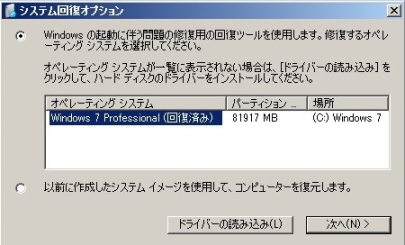
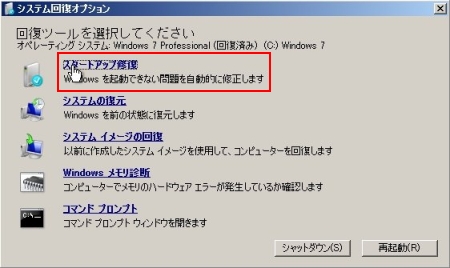
完了後に再起動するとWindows 7が起動できるようになります。
起動できたらディスクの管理などで、「システムで予約済み」の領域が
無いことをを確認してください。

これで完了です。